零基础入门数据分析,大家一起进步
本文在虚拟机中安装ubuntu
一、创建虚拟机
1.已安装VMware
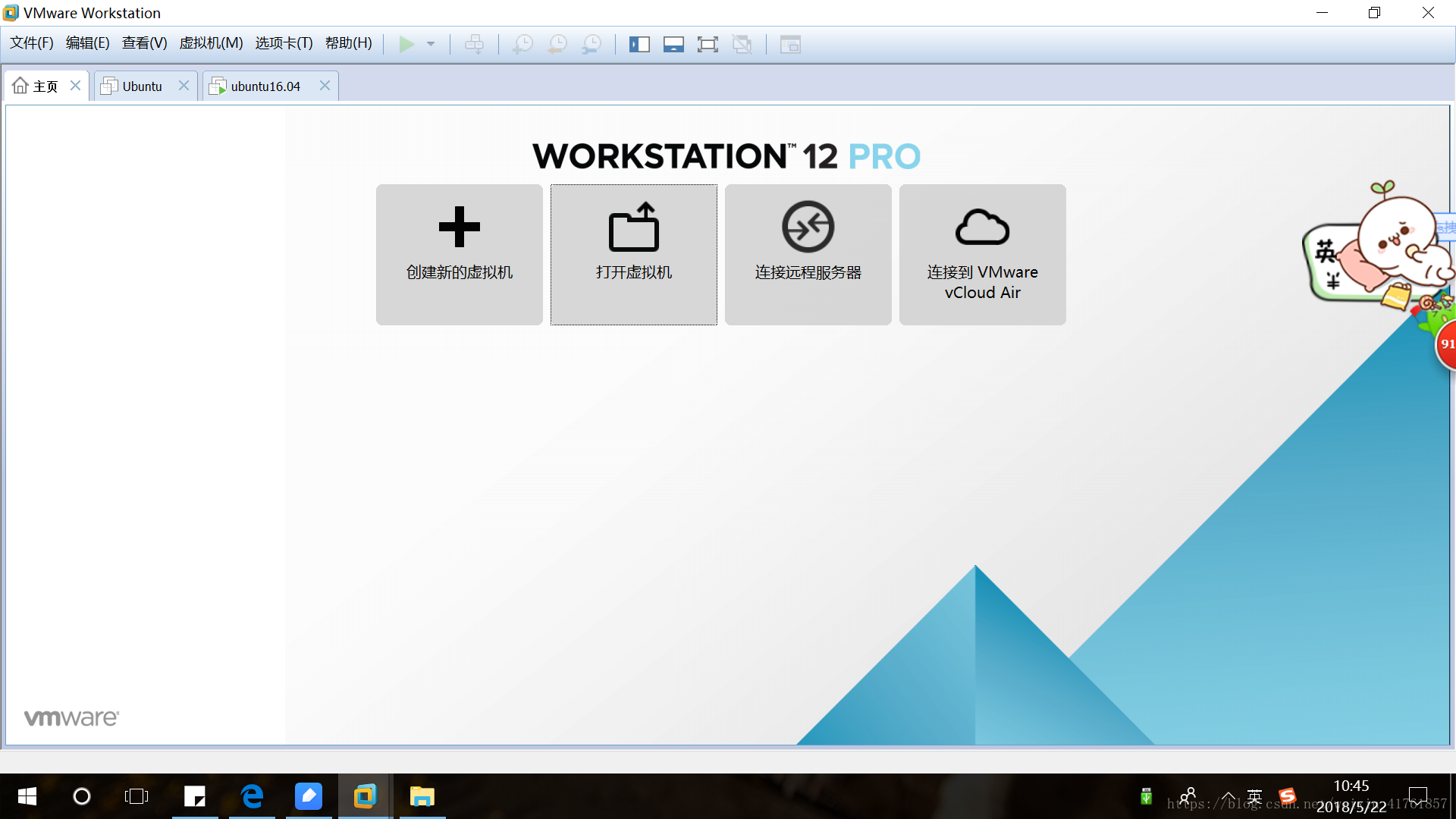
2.新建虚拟机

3.安装客户端操作系统--选择稍后安装操作系统
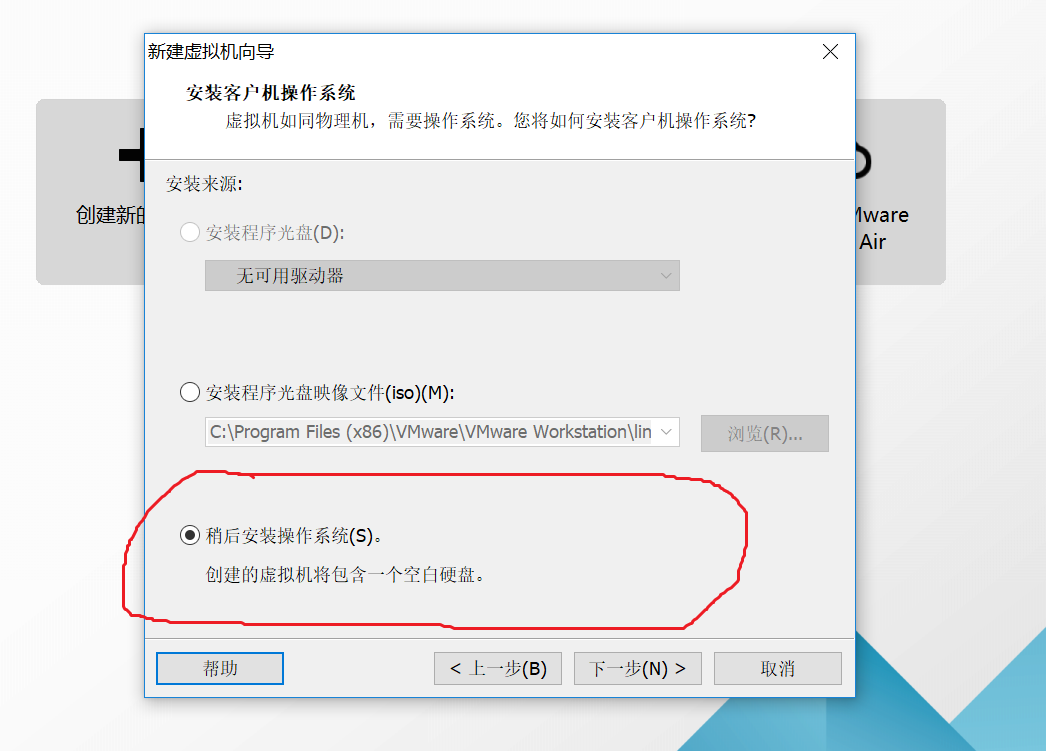
4.选择客户端操作系统-->选择的ubuntu/ubuntu64
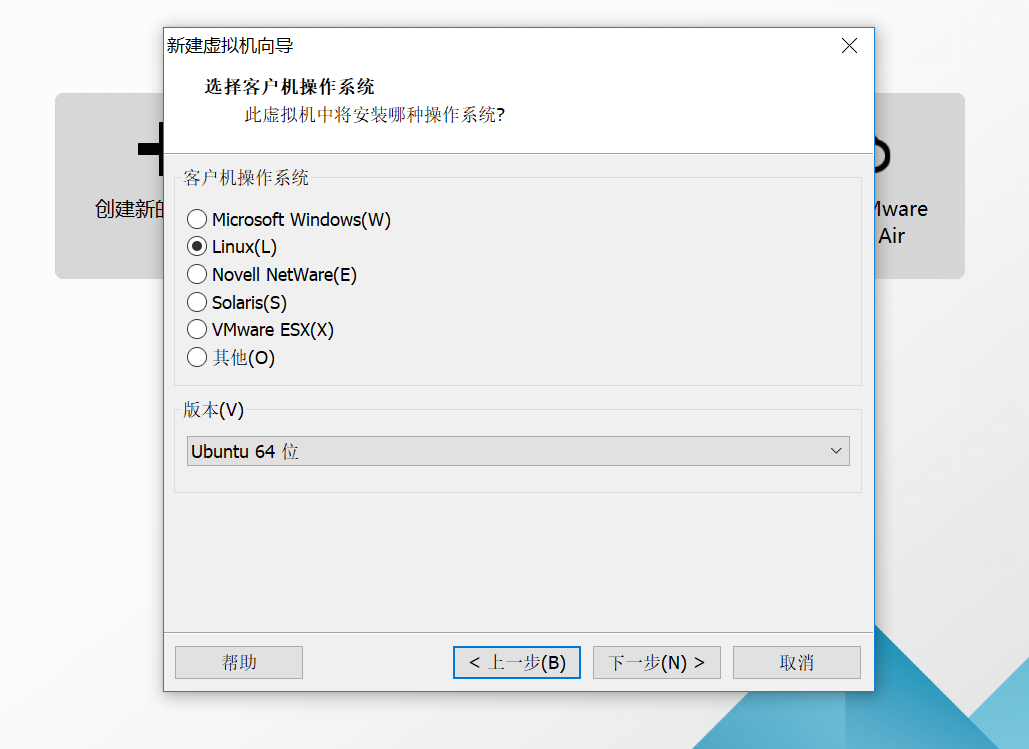
5.命名虚拟机--下一步 --处理器配置 --下一步 -- 内存设置 --自己选(我选择的默认)
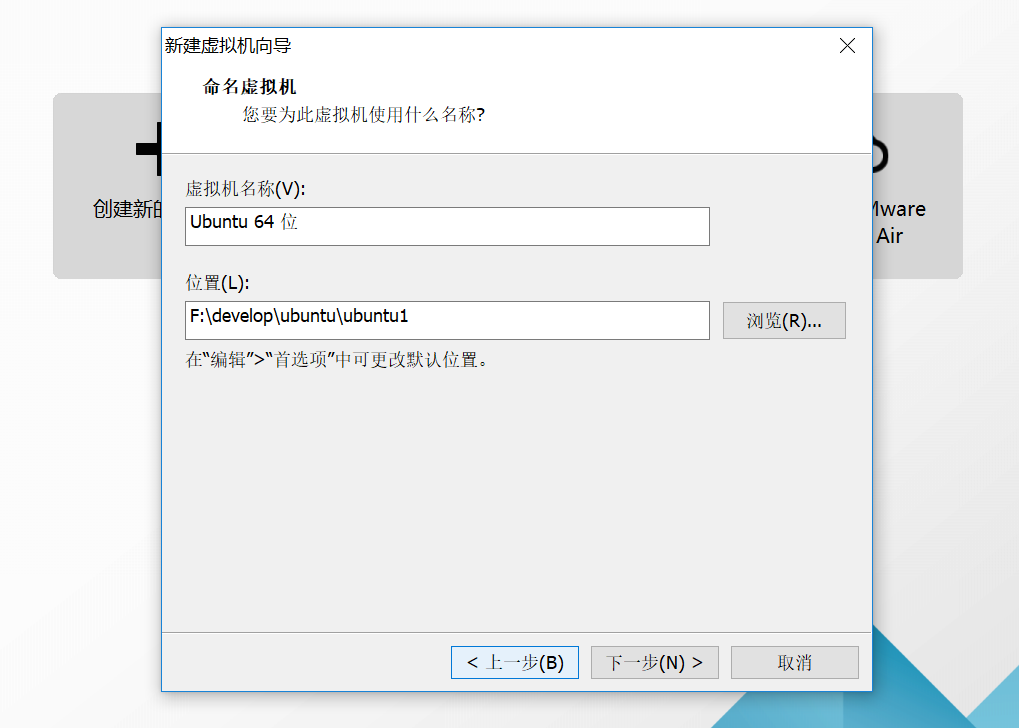

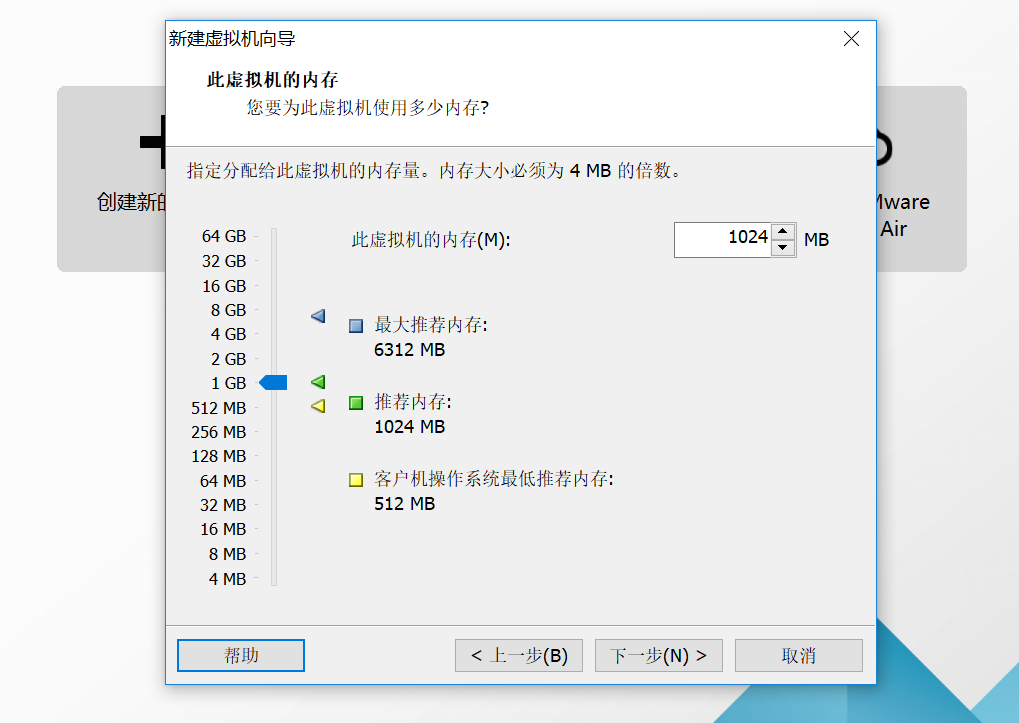
6.设置网络类型

7.选择I/O处理器类型--下一步--选择磁盘类型--下一步--选择磁盘--下一步



8.指定磁盘容量--选择将虚拟磁盘存储为单个文件

9.下一步----一直到创建完成!
二、安装
1.下载iso镜像 ubuntu镜像地址 https://www.ubuntu.com/download/desktop
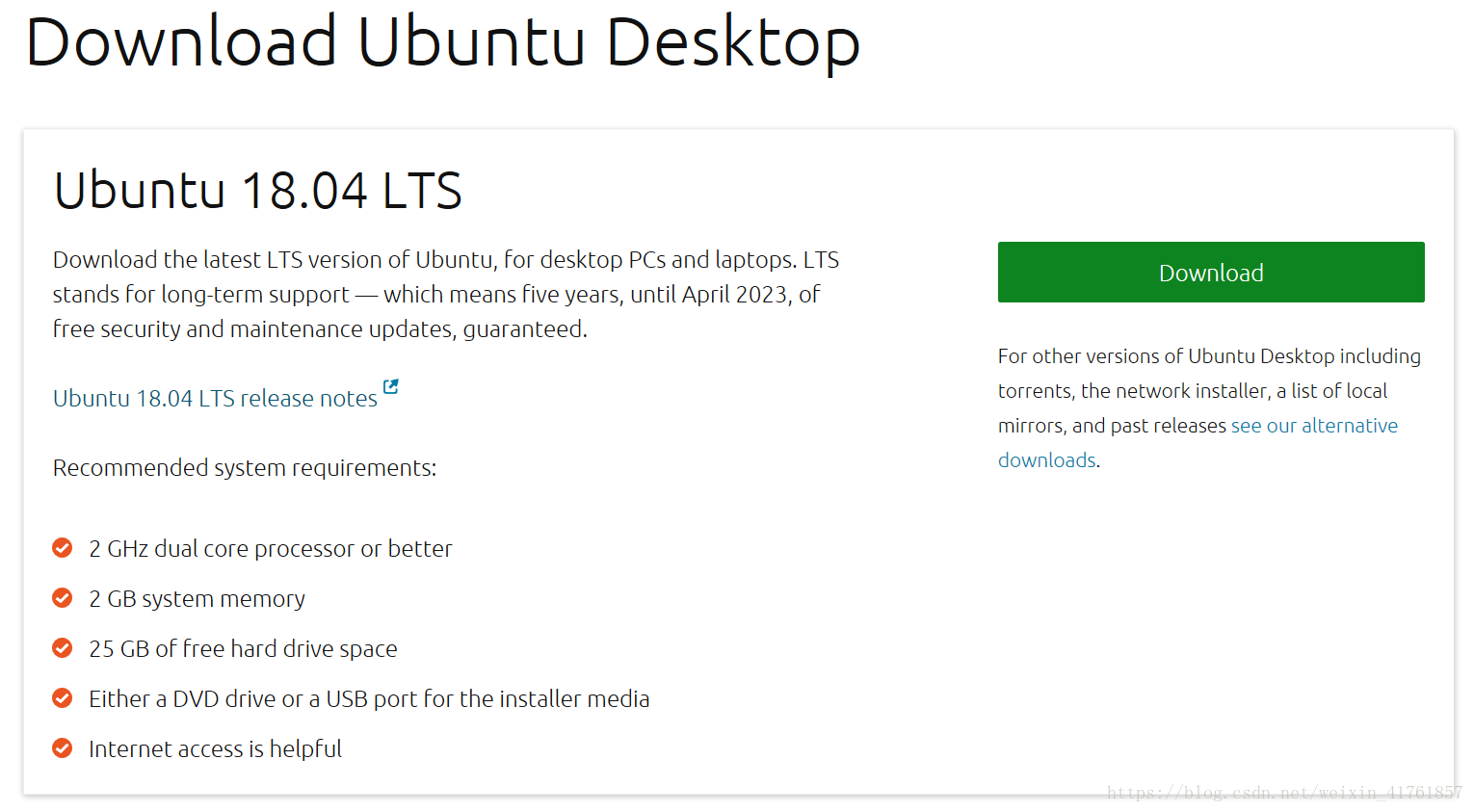
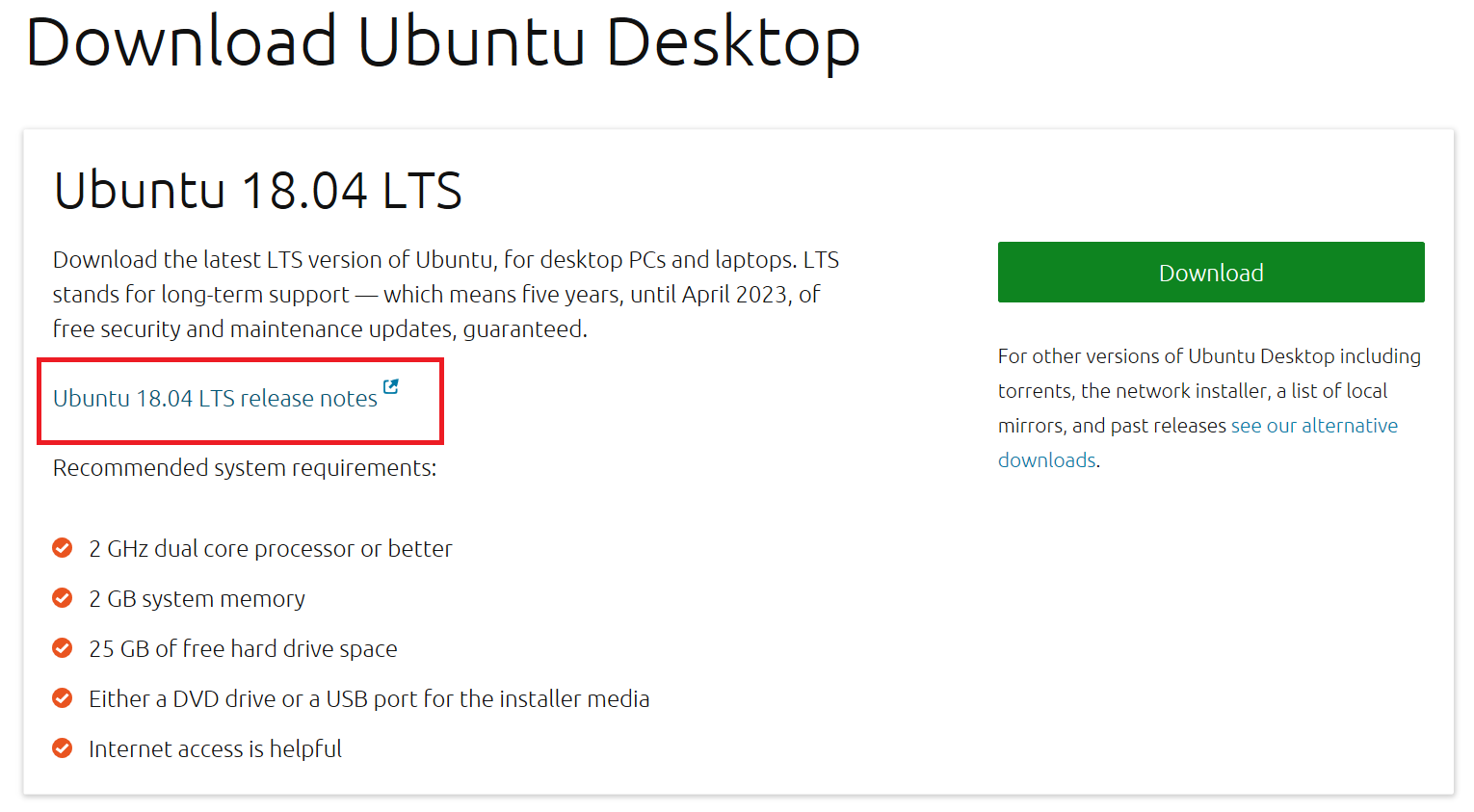

3.编辑虚拟机设计,CD/DVD选择使用ISO镜像文件---刚才下载的ubuntu镜像文件
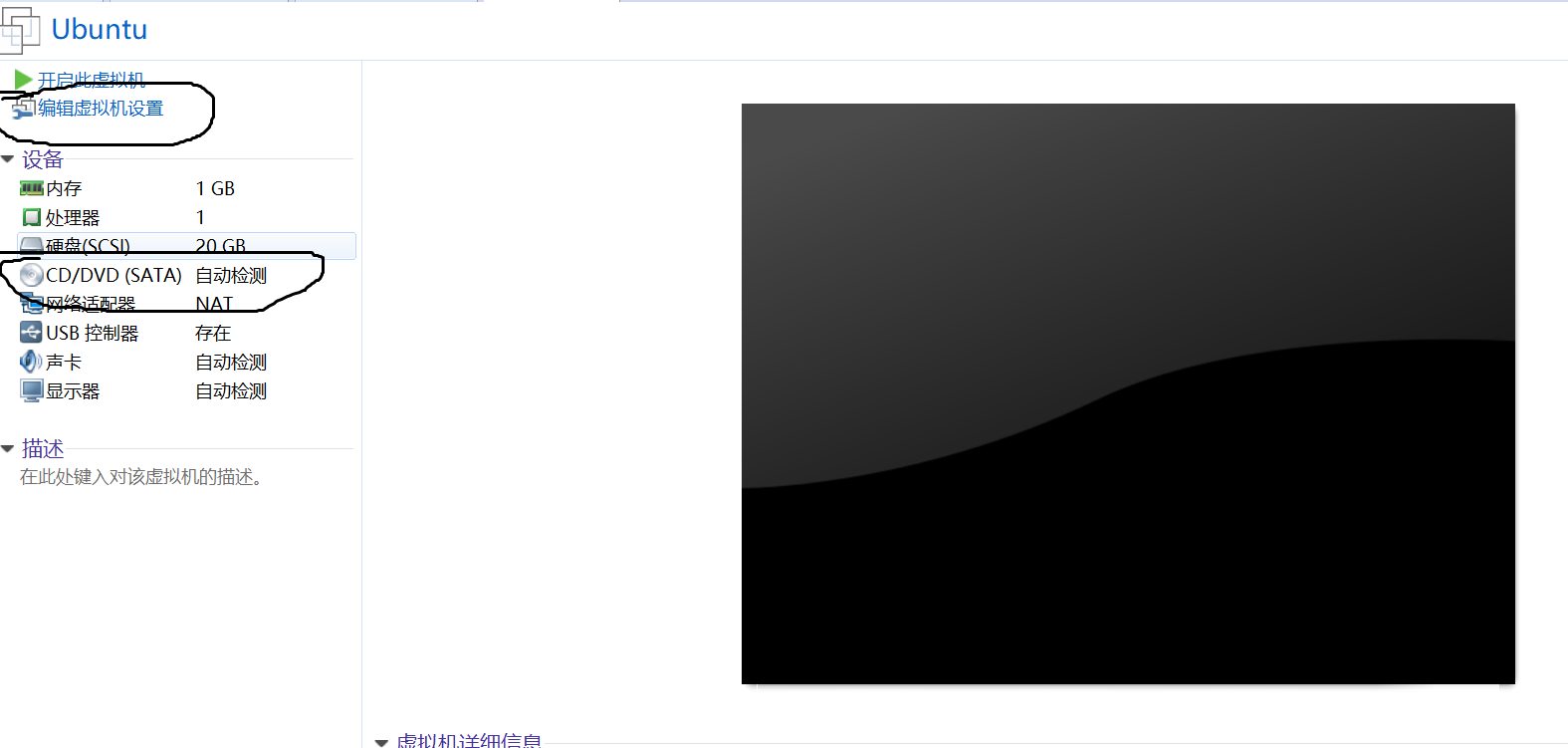
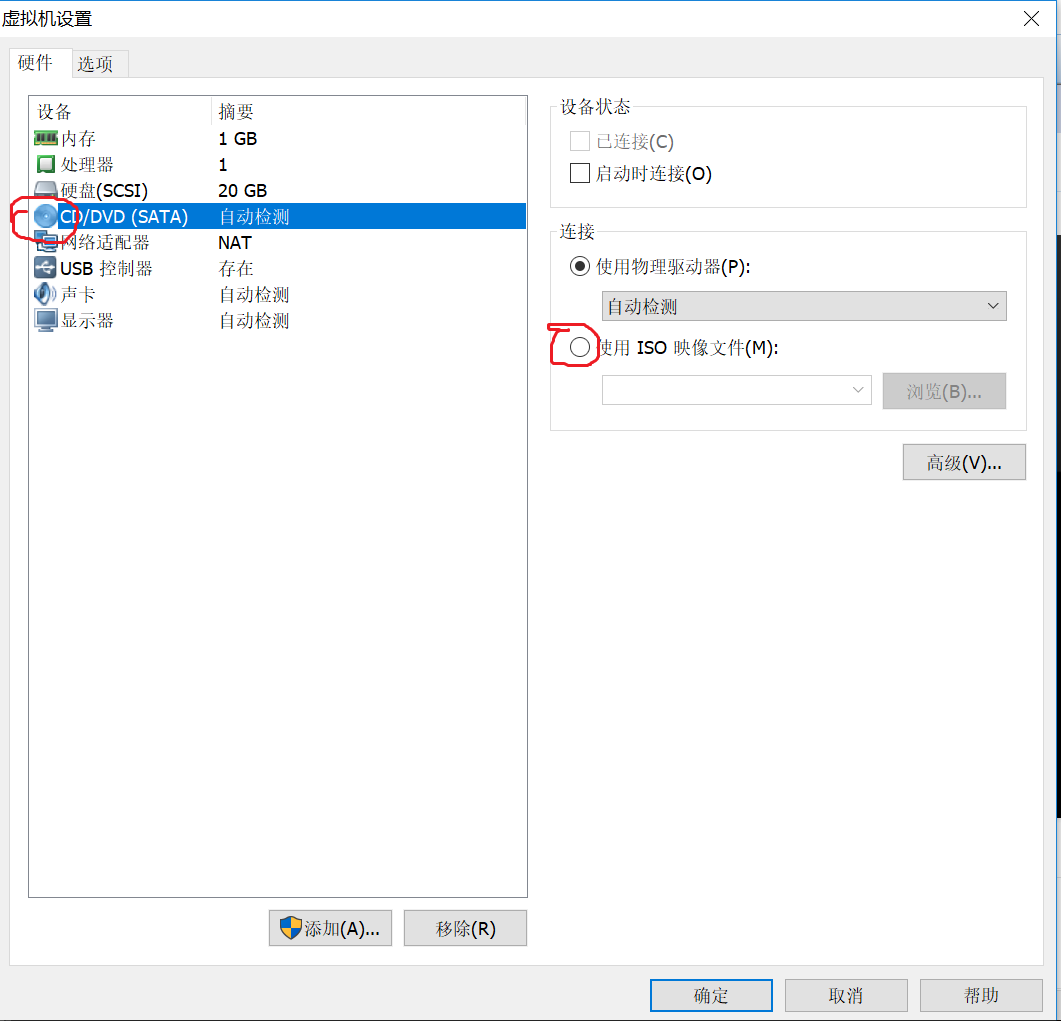
注意!!!这个位置开始最好把网断掉,要不然安装将变得特别特别特别的慢(大概是在找更新源),大概我重装了有五六遍吧......终于装上了
4.开启虚拟机,选择(或选择中文版)install ubuntu
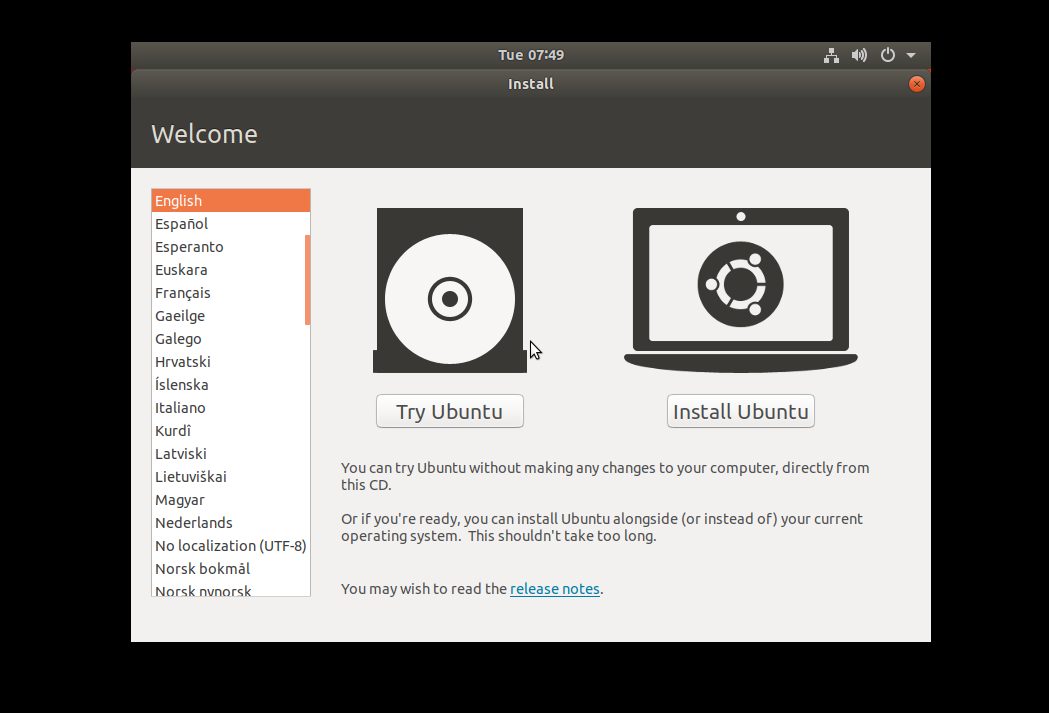
5.键盘选择英文键盘--就一直按继续(不知道什么时候会卡???)--选择地区--用户名注册
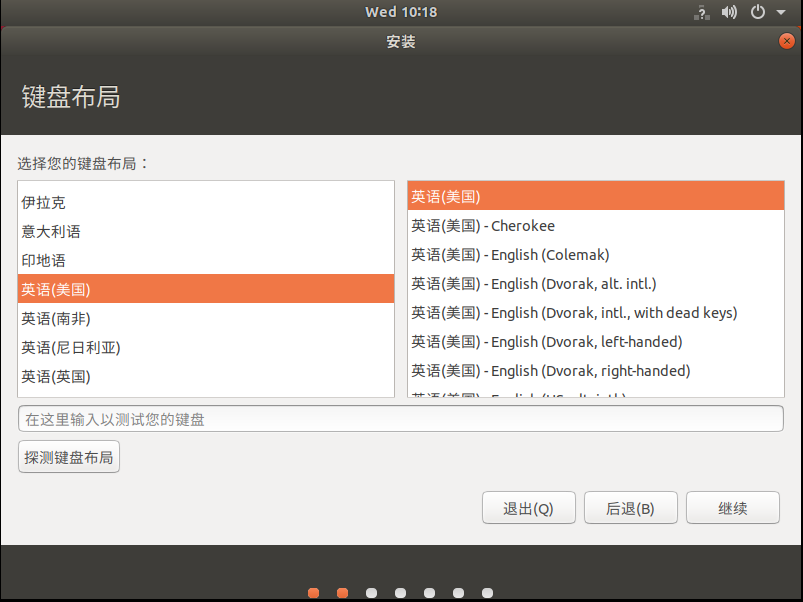
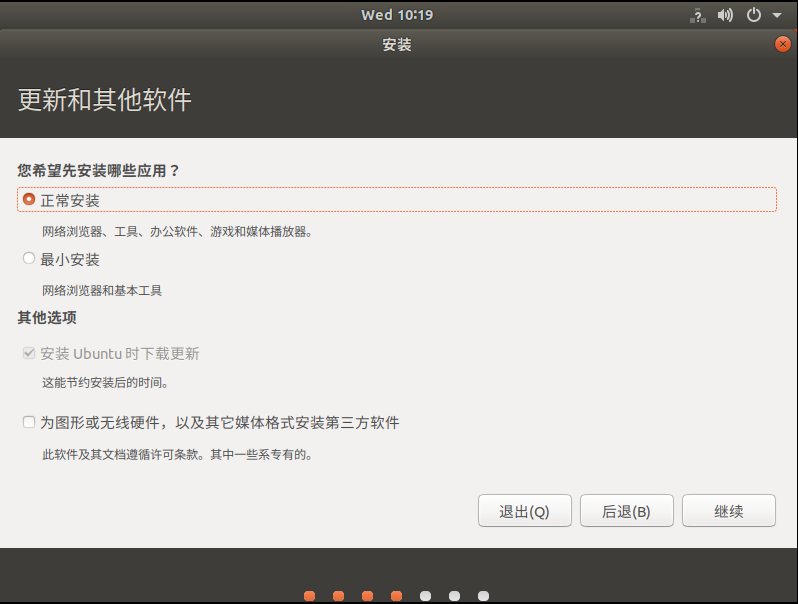
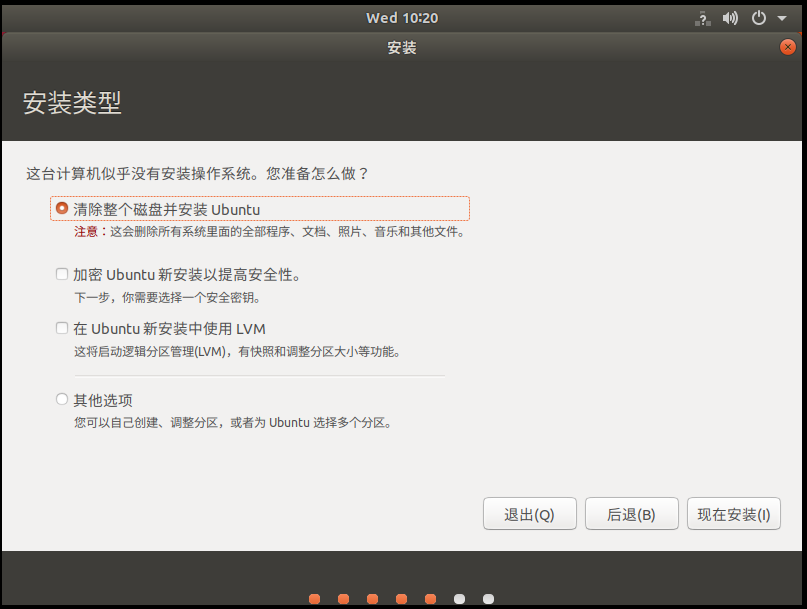
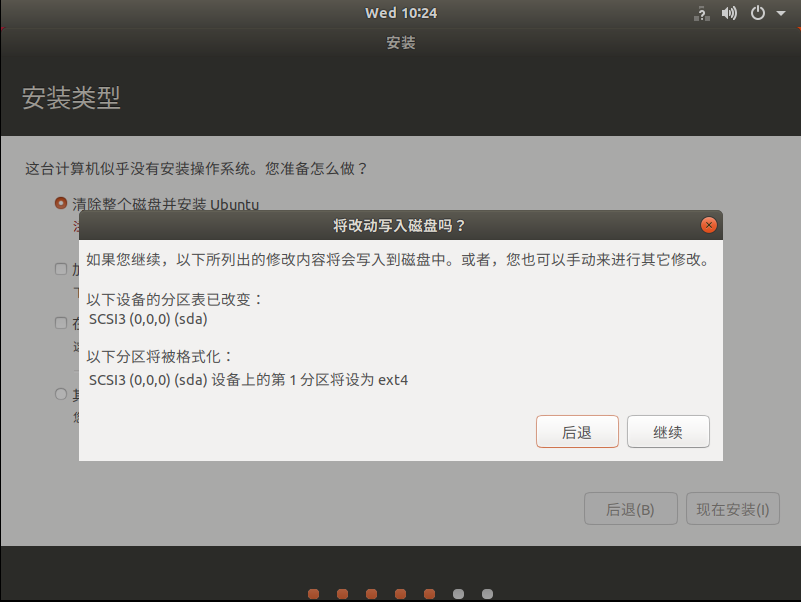
用户名这页忘记截了...找了个图

6.开始安装....也忘记截了...........
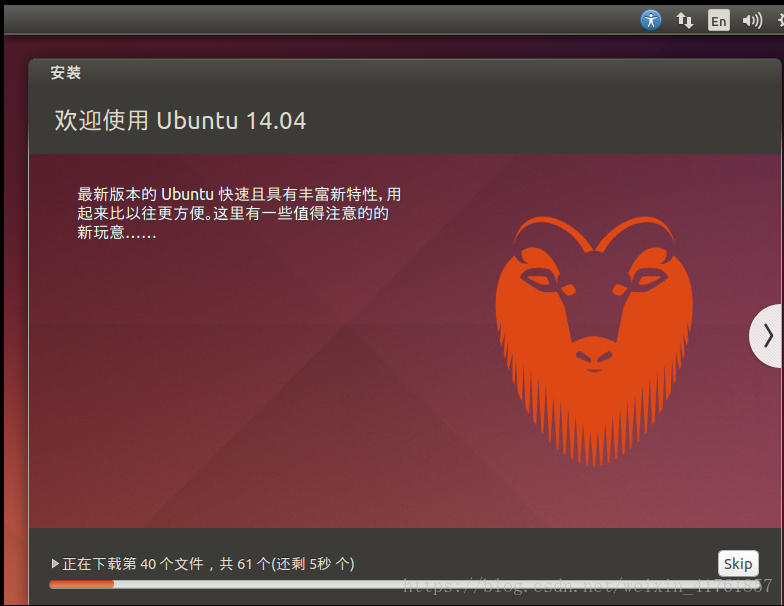
7.装好以后.....页面太小.....所以改一下页面
1)安装VM-TOOLS
首先弹出安装时用的CD/DVD,虚拟机--设置--CD/DVD--ISO路径设置--设置为VM虚拟机安装路径下的--linux.iso文件
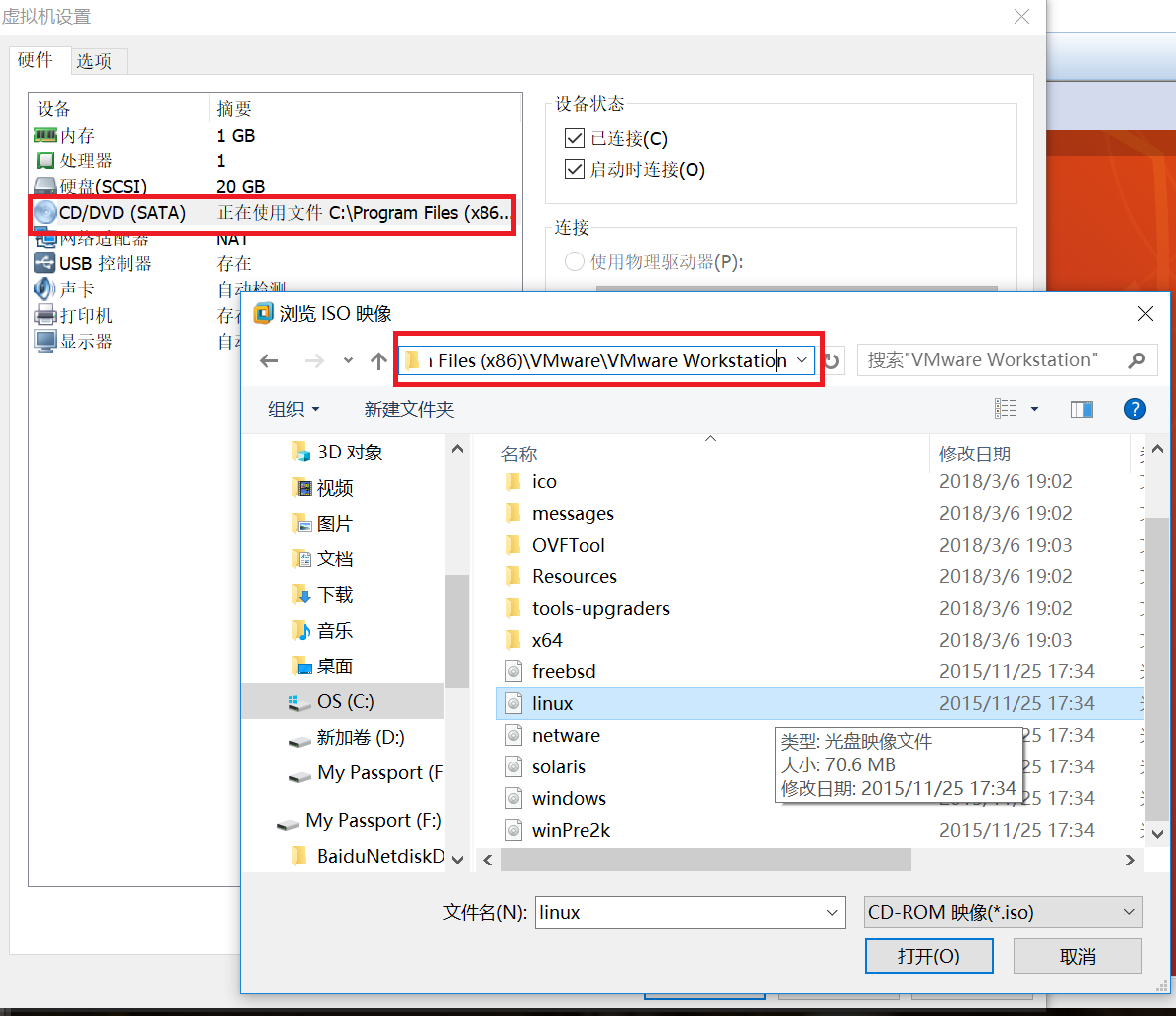
2)安装点击虚拟机--安装VM-TOOLS --桌面上有个光盘--点击光盘--运行得到VMwareTools-x.x.x-xxxxxxx.tar.gz,将其复制到Download文件夹
3)解压后会出现一个“vmware-tools-distrib”,进入并找到”vmware-install.pl“的脚本文件,该文件就是安装vmware tool的脚本文件;
4)右键在终端中打开,进入到vmware-install.pl文件所在的目录下,运行命令执行该perl脚本:sudo perl vmware-indatll.pl 或者sudo ./vmware-install.pl;
5)按提示一步步走--- 如果问了ifconfig的位置--输入yes 按回车 ---没问就一直按回车,直到出现:Enjoy——the VMware team,至此VMwareTools终于安装完成了
6)VM界面选择--查看--自动调整大小--自动适应客户机

重启了一下,终于.....................






















 1万+
1万+

 被折叠的 条评论
为什么被折叠?
被折叠的 条评论
为什么被折叠?








